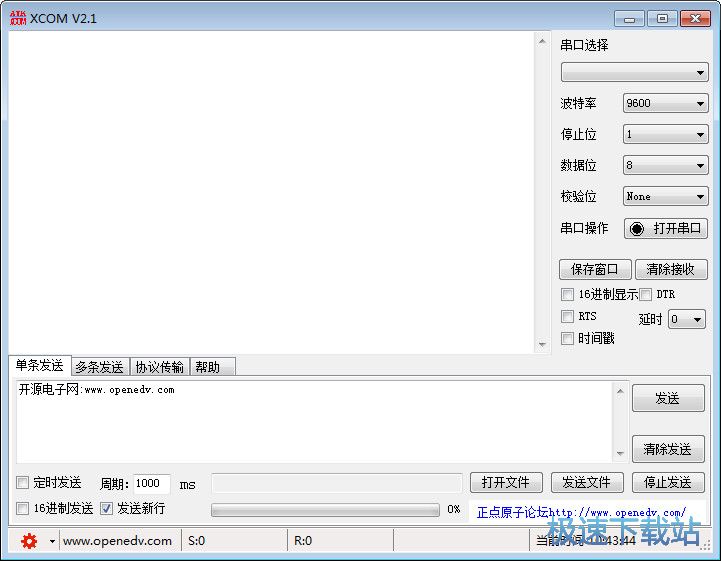XCOM串口调试助手怎么进行有关调试
时间:2022-06-25 13:53:29 作者:无名 浏览量:53
XCOM串口调试助手是一款提供免费串行调试功能的软件,该软件可以帮助你达到最好的调试效果。 同时,该软件使用方便,界面清爽,适用于各种调试工作。
使用方法
一、显示器设置
1.16进制显示,选中后显示16进制字节,如果事先接收到数据,数据将自动转换。 因此,如果接收的数据量较大,转换会变慢。
2 .显示模式设置,默认为黑色基础,绿色。 要使背景为白、黑字体,请选中“白底黑文字”。
3 .在当前串行端口上,选中“RTS”、“DTR”以控制RTS和DTR的输出。
4 .如果选定“时间戳”选项,则可以与时间戳显示一起使用。 请注意,如果收到不含“rn”的换行符数据,则会禁用此选项,因为时间戳使用换行符来拆分帧。
5 .接收窗口可以保存任意格式的文件。 默认为txt格式。
6 .单击“清除接收”按钮可清除窗口中显示的内容,并清除发送和接收的字节数。
一、单条发送
1.发送区允许您发送任意字符。
2.支助16进制发送,勾选16进制在发送区内发送的内容为16进制和字符互转,无需在每次输入字节时都输入一个空格,输入16进制时支持字节自动分割。
3.在发送内容之后,勾选发送新行并将换行回车。
4.支持定时传送,可自定传送周期。
5.支持发送任意格式的文件,发送进度可通过下面的进度条查看,可在任何时候终止文件的发送。
6.点击发送按钮,或者按快捷键“Ctrl+Enter”,就可以发送你想要发送的东西。
7.点击“清除发送”按钮,就可以清除发送区的内容,并清除收发字节数。
三、如何使用XCOM串口调试助手?
1、在电脑上打开“设备管理器”(单击右键选择下拉菜单中的“设备管理器”),查看是否有对应的硬件连接。没有ch340硬件的话,需要先安装一个。一旦安装完毕,就可以进行连接。只要连接正确,就会有结果。
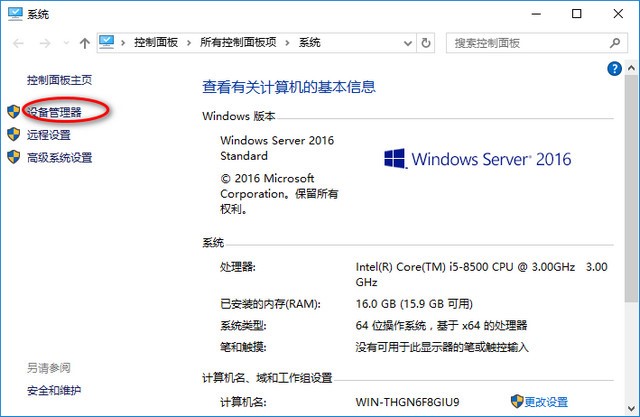
2、开启XCOM串口调试助手,配置“com”口,与设备管理器上的com口号相对应。
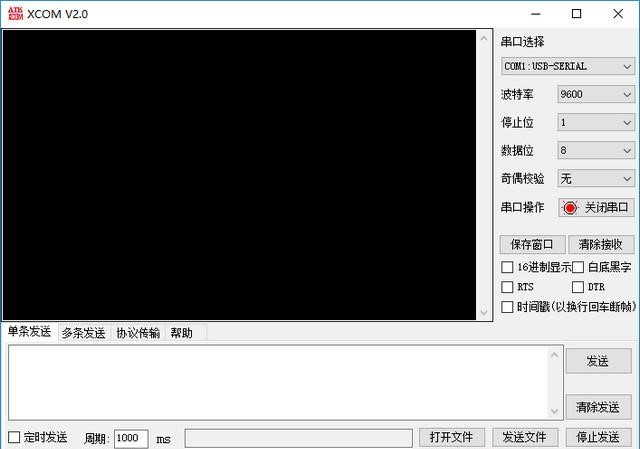
3、设定「波特率」,要与通讯协定一致。此外还有“停止位”等,这些参数大多与通信协议有关,请参考相关规定。但大部分时候,它只配置了“波特率”。
4、配置其它功能参数:如“白底黑字”、“16进制显示”等,可根据需要进行选择。设置后打开串口,就可以了。
5、界面简介:
以上是黑色窗口显示所接收的数据。
将要发送的数据写入发送栏,然后点击发送,注意是否有空格、回车等键。
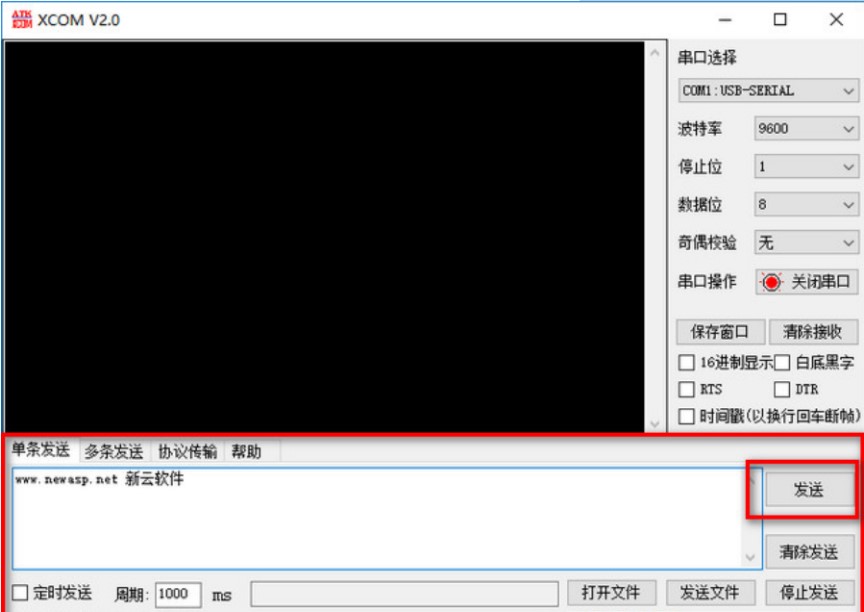
6、上面都设置后,就可以调试串口了。
XCOM 2.1 免费版
- 软件性质:国产软件
- 授权方式:免费版
- 软件语言:简体中文
- 软件大小:416 KB
- 下载次数:21103 次
- 更新时间:2022/6/25 14:45:03
- 运行平台:WinXP,Win7,...
- 软件描述:XCOM是一款无需安装的串口调试工具,先通过串口连接你的设备,便可以通过本工具进... [立即下载]
相关资讯
相关软件
电脑软件教程排行
- 破解qq功能和安装教程
- 怎么将网易云音乐缓存转换为MP3文件?
- 比特精灵下载BT种子BT电影教程
- 微软VC运行库合集下载安装教程
- 土豆聊天软件Potato Chat中文设置教程
- 怎么注册Potato Chat?土豆聊天注册账号教程...
- 苏宁豆芽特色介绍及功能板块
- 浮云音频降噪软件对MP3降噪处理教程
- 英雄联盟官方助手登陆失败问题解决方法
- 蜜蜂剪辑添加视频特效教程
最新电脑软件教程
- FineReport报表编辑工具要怎么制作图表
- Lastpass密码管理器怎样进行密码管理
- Ray File客户端如何快速熟练使用
- WinEdt文本编辑器新手如何使用
- XCOM串口调试助手怎么进行有关调试
- 多玩剑三盒子如何安装使用
- 米多客客服是怎样进行与用户的沟通
- 米聊电脑官方版如何安装使用
- 如何安装Camfrog Video Chat(康福视频)
- 瑞星安全助手的安装与使用教程
软件教程分类
更多常用电脑软件
更多同类软件专题